Αναγκαστική ενεργοποίηση ή απενεργοποίηση της κατάστασης ανώνυμης περιήγησης του Google Chrome
Τρόπος επιβολής ενεργοποίησης ή απενεργοποίησης της λειτουργίας ανώνυμης περιήγησης του Google Chrome
Ένα λιγότερο γνωστό χαρακτηριστικό του Google Chrome είναι η δυνατότητα απενεργοποίησης ή αναγκαστικής ενεργοποίησης της ενσωματωμένης λειτουργίας ανώνυμης περιήγησης. Είναι δυνατή η διαχείρισή του μέσω των πολιτικών του Chrome. Σήμερα, θα δούμε πώς μπορεί να γίνει.
Διαφήμιση
Η κατάσταση ανώνυμης περιήγησης του Google Chrome επιτρέπει το άνοιγμα ενός ειδικού παραθύρου που δεν αποθηκεύει το ιστορικό περιήγησής σας και τα προσωπικά σας δεδομένα. Είναι ένα παράθυρο που υλοποιεί τη δυνατότητα ιδιωτικής περιήγησης. Αν και δεν αποθηκεύει πράγματα όπως το ιστορικό περιήγησής σας, τα cookie, τον ιστότοπο και τα δεδομένα φορμών, σας επιτρέπει να έχετε πρόσβαση στο προφίλ σας, στους σελιδοδείκτες σας κ.λπ. Στην πραγματικότητα, τα cookie παραμένουν αποθηκευμένα κατά τη διάρκεια της περιόδου ανώνυμης περιήγησης, αλλά θα διαγραφούν μόλις βγείτε από την κατάσταση ανώνυμης περιήγησης.
Είναι επίσης σημαντικό να σημειώσετε ότι εάν έχετε ανοιχτό ένα παράθυρο για ανώνυμη περιήγηση και μετά ανοίξετε ένα άλλο, το Chrome θα συνεχίσει να χρησιμοποιεί την ιδιωτική περίοδο περιήγησής σας σε αυτό το νέο παράθυρο. Για έξοδο και τερματισμό της κατάστασης ανώνυμης περιήγησης (π.χ. για να ξεκινήσετε μια νέα περίοδο λειτουργίας ανώνυμης περιήγησης), πρέπει να κλείσετε όλα τα παράθυρα ανώνυμης περιήγησης που έχετε ανοιχτά αυτήν τη στιγμή.
Κανονικά, μπορείτε να ανοίξετε ένα νέο παράθυρο ανώνυμης περιήγησης από το μενού ή με ένα Ctrl + Shift + N συντομώτερος δρόμος.

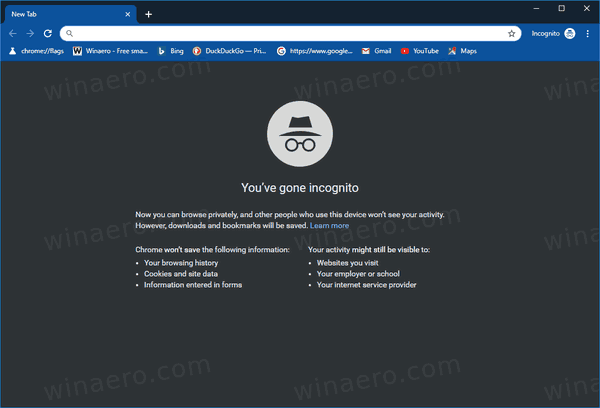
Εφαρμόζοντας μια πολιτική, μπορείτε να αποτρέψετε τους χρήστες του υπολογιστή σας από τη χρήση της Λειτουργίας ανώνυμης περιήγησης του Google Chrome ή να τους αναγκάσετε να τη χρησιμοποιήσουν. Πριν συνεχίσετε, βεβαιωθείτε ότι ο λογαριασμός χρήστη σας έχει διοικητικά προνόμια. Τώρα, ακολουθήστε τις παρακάτω οδηγίες.
Για αναγκαστική ενεργοποίηση ή απενεργοποίηση της κατάστασης ανώνυμης περιήγησης του Google Chrome,
- Ανοιξε το Εφαρμογή Επεξεργαστή Μητρώου.
- Μεταβείτε στο ακόλουθο κλειδί μητρώου:
HKEY_LOCAL_MACHINE\SOFTWARE\Policies\Google\Chrome
Δείτε πώς να μεταβείτε σε ένα κλειδί μητρώου με ένα κλικ. - Στα δεξιά, τροποποιήστε ή δημιουργήστε μια νέα τιμή DWORD 32 bit
Διαθεσιμότητα ανώνυμης λειτουργίας.
Σημείωση: Ακόμα κι αν είσαι τρέχει Windows 64-bit πρέπει ακόμα να δημιουργήσετε μια τιμή DWORD 32-bit. - Ορίστε τα δεδομένα τιμής του σε
0 -> Ενεργοποίηση (προεπιλογή)
1 -> Απενεργοποίηση. Σε αυτήν τη λειτουργία, σελίδες μπορεί να μην είναι άνοιξε σε κατάσταση ανώνυμης περιήγησης.
2 -> Δύναμη. Σε αυτήν τη λειτουργία, σελίδες μπορεί να ανοιχτεί ΜΟΝΟ σε κατάσταση ανώνυμης περιήγησης.
- Ανοίξτε ξανά το πρόγραμμα περιήγησης για να εφαρμόσετε την πολιτική.
Τελείωσες!
Για να εξοικονομήσετε χρόνο, μπορείτε να κάνετε λήψη των παρακάτω έτοιμα προς χρήση αρχεία μητρώου.
Λήψη Αρχείων Μητρώου
Περιλαμβάνεται η προσαρμογή αναίρεσης.
Αυτό είναι!
Άρθρα ενδιαφέροντος:
- Δημιουργήστε συντόμευση ανώνυμης περιήγησης του Google Chrome
- Αναγκαστική ενεργοποίηση της λειτουργίας επισκέπτη στο Google Chrome
- Εκκινήστε το Google Chrome Πάντα σε λειτουργία επισκέπτη
- Ενεργοποίηση χρώματος και θέματος για σελίδα νέας καρτέλας στο Google Chrome
- Ενεργοποιήστε τα καθολικά στοιχεία ελέγχου πολυμέσων στο Google Chrome
- Ενεργοποιήστε τη σκοτεινή λειτουργία για οποιονδήποτε ιστότοπο στο Google Chrome
- Ενεργοποιήστε τον έλεγχο έντασης και τον χειρισμό κλειδιού πολυμέσων στο Google Chrome
- Ενεργοποίηση της σελίδας απόσταξης σε λειτουργία ανάγνωσης στο Google Chrome
- Καταργήστε μεμονωμένες προτάσεις αυτόματης συμπλήρωσης στο Google Chrome
- Ενεργοποιήστε ή απενεργοποιήστε το ερώτημα στο κύριο πλαίσιο στο Google Chrome
- Αλλαγή θέσης κουμπιού νέας καρτέλας στο Google Chrome
- Απενεργοποιήστε τη νέα στρογγυλεμένη διεπαφή χρήστη στο Chrome 69
- Ενεργοποιήστε το Native Titlebar στο Google Chrome στα Windows 10
- Ενεργοποιήστε τη λειτουργία Picture-in-Picture στο Google Chrome
- Ενεργοποιήστε την ανανέωση σχεδίασης υλικού στο Google Chrome
- Ενεργοποιήστε το Emoji Picker στο Google Chrome 68 και νεότερη έκδοση
- Ενεργοποίηση Lazy Loading στο Google Chrome
- Μόνιμη σίγαση ιστότοπου στο Google Chrome
- Προσαρμόστε τη σελίδα νέας καρτέλας στο Google Chrome
- Απενεργοποιήστε το μη ασφαλές σήμα για τοποθεσίες Web HTTP στο Google Chrome
- Κάντε το Google Chrome να εμφανίζει HTTP και WWW τμήματα URL
